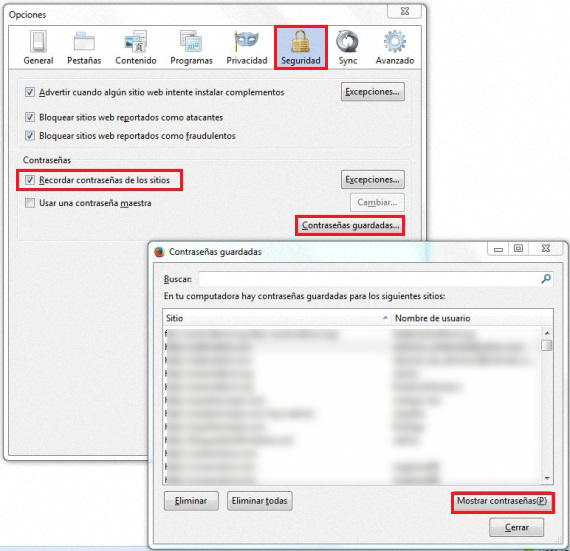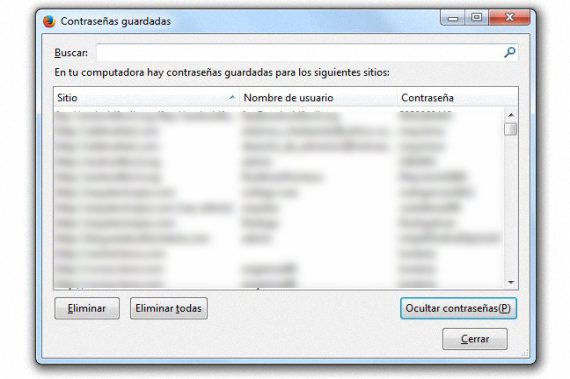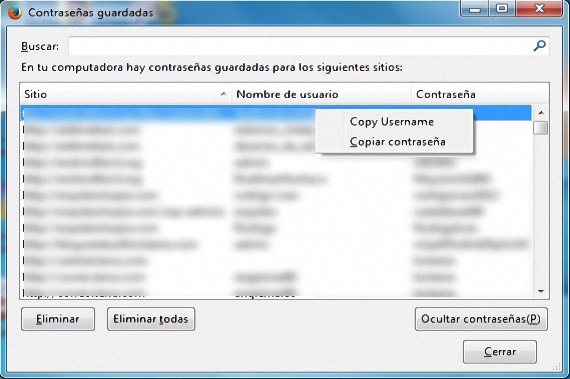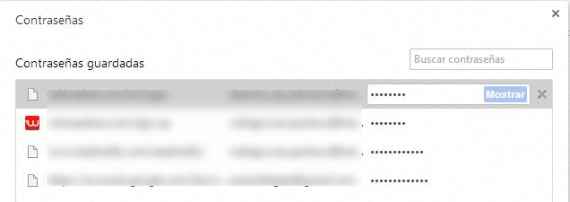Nevoja për të përdorur përdorues të ndryshëm në shërbime të ndryshme në internet, ka bërë që shumë njerëz duhet të përdorin gjithashtu fjalëkalime të ndryshme për secilin prej tyre, duke qenë mjaft konfuze për të ditur, cilën e përdorim në çdo kohë të dhënë për ndonjë nga llogaritë në të cilat pajtohemi. Tani do të tregojmë një metodë shumë e thjeshtë për të zbuluar fjalëkalimet që i përkasin një përdoruesi specifik dhe një faqe në internet, të gjitha pa nevojën e përdorimit të aplikacioneve të palëve të treta.
Pavarësisht nëse përdorim Mozilla Firefox, Google Chrome ose Internet Explorer, fjalëkalimet që përdorim për të hyrë në një llogari ose shërbim specifik mund të qëndrojnë të strehuara në këta shfletues të Internetit nëse dëshirojmë ta bëjmë këtë; Nëse ne jemi ata njerëz që kemi një numër të madh të llogarive, atëherë do të kemi gjithashtu një numër të ndryshëm të emrave të përdoruesve dhe gjithashtu fjalëkalime, diçka që mund të jetë e vështirë të mbahet mend lehtë; pa pasur nevojë përdorni aplikacione të palëve të treta, në rishikimin vijues ne do të përmendim disa truke për të qenë në gjendje të marrim edhe emrin e përdoruesit dhe fjalëkalimin nga ndonjë prej shfletuesve të internetit që kemi përmendur më lart.
Rikuperoni fjalëkalimet në Mozilla Firefox
Për shumë njerëz, çfarë ofron Mozilla Firefox kur vjen puna në pushtet rikuperoni emrin e përdoruesit, si dhe fjalëkalimin e lidhur me tëOneshtë një nga detyrat më të lehta për tu kryer, megjithëse për këtë duhet të dimë vendin e saktë ku ndodhet kjo mundësi; Për të arritur objektivin tonë, do të duhet të ndjekim vetëm hapat vijues vijues:
- Hapni shfletuesin tonë Mozilla Firefox.
- Klikoni në skedën e sipërme të majtë të Firefox.
- Pastaj shkoni te Options-> Options.
- Nga dritarja e re, kërkoni tabelën e «Siguri".
Një dritare e re është ajo që do të shohim në këtë moment, ku ka një zonë të «Fjalëkalimeve»; nëse kutia që i referohet mundësisë së «Mos harroni fjalëkalimin e faqeve» është aktivizuar, atëherë këtu do të jemi në gjendje të gjejmë të gjithë ata që kemi përdorur në çdo kohë dhe në uebfaqe të ndryshme. E tëra çfarë duhet të bëjmë tani është të klikojmë në kutinë e opsioneve të vogla që thotë "Fjalëkalimet e Ruajtura".
Dritarja e re që do të shfaqet menjëherë, është e ngjashme me atë që kemi vendosur më parë; atje mund të admirojmë kryesisht 2 kolona, të cilat janë:
- Vendi
- Emri i përdoruesit.
Nëse klikojmë në opsionin që gjendet në të djathtën e poshtme (tregoni fjalëkalimet), menjëherë do të shfaqet një kolonë e tretë, ku do të kemi mundësinë të shohim të gjitha ato fjalëkalime që janë të lidhura me emrin e përdoruesit dhe gjithashtu faqen në internet të cilës i përkasin. Në pjesën e poshtme dhe në të majtë do të gjejmë 3 mundësi shtesë, të cilat do të na lejojnë të eleminojmë një ose më shumë (dhe në rastet më të mira, të gjitha) fjalëkalimet që janë regjistruar në shfletuesin tonë Mozilla Firefox.
Tani, nëse për ndonjë arsye nuk duam që fjalëkalimet të shfaqen me opsionin e treguar më sipër, përdoruesi mund të përdorë menunë e kontekstit të butonit të djathtë të miut. Për ta bërë këtë, duhet të klikoni me këtë buton në secilën prej llogarive të paraqitura atje, me të cilat do të shfaqen 2 opsione brenda menusë së tij kontekstuale, të cilat janë:
- Kopjo përdoruesin.
- Kopjo fjalëkalimin.
Kjo është një mjet i shkëlqyeshëm që ne mund të përdorim, nëse ka njerëz pranë nesh, i cili me një "sy shqiponje" mund të kapte si emrin e përdoruesit ashtu edhe fjalëkalimin tregohet dhe aktivizohet dukshmëria e saj në kolonën e 3-të siç u përmend më lart.
Nëse kemi një numër të madh të llogarive të përdoruesve dhe, për këtë arsye, të njëjtin numër fjalëkalimesh të lidhura me një faqe në internet, atëherë do të hapet një listë e madhe e treguar në këtë dritare të fundit që po analizojmë për momentin. Kërkimi mund të jetë i lodhshëm dhe i lodhshëm nëse ka disa emra të ngjashëm me faqen në internet që po përpiqemi të gjejmë; për këtë arsye, në fushën e sipërme ekziston një mundësi për «Kërko», ku do të na duhet vetëm vendosni shkronjat e para të faqes në internet ku ne po përpiqemi të gjejmë, me të cilin do të aplikonim një lloj filtri kërkimi, i cili do të thjeshtojë listën e treguar atje dhe kërkimin tonë për fjalëkalimin që duam të shpëtojmë.
Rikuperoni fjalëkalimet nga Google Chrome
Këtu situata është pak më e lehtë, megjithëse ka disa pengesa që do t'i gjejmë kur provojmë ruaj një fjalëkalim ose emër përdoruesi nga ky shfletues Google Chrome; Këto hapa të parë (si rekomandimi ynë i mëparshëm) janë si më poshtë:
- Nisni shfletuesin Google Chrome.
- Gjeni linjat e vogla horizontale të vendosura në pjesën e sipërme të djathtë të shfletuesit.
- Klikoni në atë opsion.
- Nga opsionet e treguara, zgjidhni atë që thotë «konfiguracion".
- Shikoni në fund të dritares së re për opsionin që thotë «Shfaq opsionet e përparuara»Dhe kliko atje.
- Lundroni poshtë në këtë dritare të re derisa të gjeni «Fjalëkalimet dhe Formularët".
- Klikoni në opsionin që thotë «Menaxho fjalëkalimet e ruajtura".
Pasi të kemi ndjekur këto hapa të njëpasnjëshëm, një dritare e re lundruese do të shfaqet menjëherë; Ekzistojnë gjithashtu 3 kolona të pranishme, ku faqja e internetit është kryesisht, emri i përdoruesit me të cilin ne kemi futur atë dhe fjalëkalimi, ky element i fundit në kolonën e 3-të dhe i koduar me pika të vogla. Nëse klikojmë në ndonjë prej këtyre faqeve në listë, një mundësi shtesë që thotë «shfaqje»Do të shfaqet menjëherë, e cila kur klikohet do të bëjë të dukshme fjalëkalimin që i përket atij emri të përdoruesit dhe faqes në internet në listë.
Këtu menyja e kontekstit nuk aktivizohet me butonin e djathtë të miut në mënyrën që përmendëm në Mozilla Firefox. Vlen të përmendet se Google Chrome zakonisht nuk mban fjalëkalime për disa rrjete sociale dhe faqe të specializuara si institucionet bankare, kështu që një numër i madh i fjalëkalimeve nuk do të gjenden në këtë shfletues interneti.
Më shumë informacion - Lehtë për të parë fjalëkalimet e ruajtura në shumë aplikacione të Windows me PasswdFinder